Viga 0xc0000428 Windows 10 -s alustades või installimisel

- 3276
- 1030
- Dr. Edgar Gleichner
Üks levinumaid Windows 10 vigu, millega saab kokku puutuda nii OS -i käivitamisel kui ka selle installimisel, “ei suutnud selle faili digitaalallkirja kontrollida”, tõrkekood 0xc0000428. Mõnel juhul näitab sinise ekraani ilmumine selle koodiga ka probleemifaili nime, sagedasi valikud - OEM -DRV64.Sys (mitte päris seadusliku OS -i jaoks), Winload.Exe.
Selles juhises, selle vea võimalike põhjuste ja selle parandamise võimalike põhjuste kohta, sõltuvalt olukorrast ja konkreetsest stsenaariumist probleemi ilmnemisest.
Vea parandus 0xC0000428 Windows 10 käivitamisel

Vea korral "selle faili digitaalallkirja ei olnud võimalik kontrollida" koos koodiga 0xC0000428 süsteemi käivitamisel (tingimusel, et enne seda alustati Windows 10 normaalselt), võib põhjuste hulgas eeldada:
- Allkirjastamata seadmete draiverite, sealhulgas virtuaalsete installimine, mis saab installida kolmanda osa rakendatavat.
- Windows 10 süsteemifailide muutmine või asendamine, näiteks süsteemilaadur, näiteks mitmesuguste süsteemi näpistuste kasutamisel, teise OS -i installimine arvutisse või sülearvutisse.
Veateade alumises osas soovitab laadimisparameetritele juurdepääsu saamiseks vajutada klahvi F8 ja me kasutame seda tõrke parandamiseks:
- Klõpsake F8 ja kui te ei tööta ja teil on sülearvuti - FN+F
- Laadimisparameetrite aken avaneb, peate draiverite allkirja kohustusliku kontrolli välja lülitama.
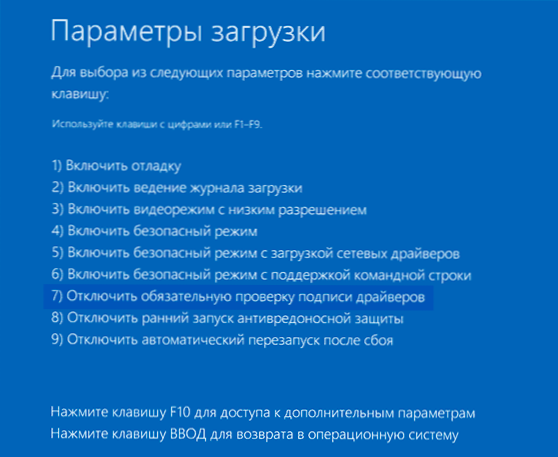
- Seekord, kui Windows 10 käivitamine peaks toimuma ilma probleemideta.
- Edasised toimingud võivad olla järgmised: probleemi draiveri ja vastavate teenuste eemaldamine (OEM-DRVSY-de puhul võib põhjustada aktiveerimisprobleeme ja mõnel juhul ka käivitamist), tarkvara, mis selle installinud või Windows 10 draiverite digitaalse allkirja sulgemine alalise aluse osas - lõik 5.
- Teise saab kasutada administraatori nimel töötava käsurida abil, sisestades käsu Bcdedit.Exe /komplekt nointegritychecs peal Ja pärast taaskäivitamist, ka BIOS -is turvalise alglaadimise lahti ühendamine. Soovi korral saate digitaalse allkirja kontrollimiseks kasutada kolmandat osapoolte programme, näiteks EasyBCD: see programm peab minema vahekaardile "Täpsemad sätted) - vahekaardi" Täpsem "ja määrake digitaalse allkirja kontrollimise sulgemine (lubage Allkirjastamata draiverite kasutamine) ja seejärel salvestage sätted nupu Salvesta sätetega (programmil on ka liidese vene keel, kuid kui see on sisse lülitatud, muutub mõnikord osa liidesest, nii et ma toon teavet sisse Inglise). Pärast taaskäivitamist ühendage turvaline algfunktsioon lahti, kui see on lisatud BIOS/UEFI -sse.
Kui need sammud pole aidanud või kui F8 võimalusi ei kasutata, proovige taastada Windows 10 alglaadija, kasutades süsteemiga käivitatavat mälupulk (selle puudumisel peate looma kuskil teises arvutis).
Võite proovida kasutada ka süsteemi taastamispunkte, kui need on saadaval: käivitage Windows 10 alglaadimisperioodiga, ekraanil pärast keele paremas alanurga valimist klõpsake "Süsteemi taastamine" ja leidke taastamispunktid sisse parameetrid.
Märkus. Kui tõrge põhjustab OEM-DRV64 fail.Sys ja otsustasite selle eemaldada (tuletan meelde, et pärast seda on litsentseerimata OS -is võimalikud täiendavad probleemid), kustutage ka registriosa
Hkey_local_machine \ süsteem \ CurrentControlset \ Services \ OEM-DRV64
Viga 0xc0000428 Windows 10 installimisel
Kõnealuse vea tekkimise põhjused Windows 10 arvutisse installimisel diagnoositakse tavaliselt keerulisem. Ühised juhtumid on järgmised:
- Installimispulgast laadimisel ilmneb viga - see võib ilmneda mitme laadimisega USB -välkmängude ja draivide kasutamisel koos Grub4DOS -i alglaadimisega (näiteks saadakse WinSetupfromusB kasutamisel). Proovige USB -mälupulk üles kirjutada muul viisil, kasutades näiteks Rufust. Abiks on ka arvuti või sülearvuti turvaline väljalülitamine.
- Pärast installimise algust ilmneb viga esimesel taaskäivitamisel. Siin saate proovida: kui arvutis oli mõni muu OS, eemaldage see jaotis koos alglaaduriga ja käivitage installimine uuesti. Kui installimine toimub puhtal kettal, võite proovida mõnda muud pilti ja seiskada turvalise alglaadimisega.
Kui ükski lähenemisviis pole teie puhul toiminud, kirjeldage kommentaaris konkreetset olukorda, mille järel probleem tekib ja milline fail tõrketeade näitab, kas selline näidustus on olemas. Püüan aidata.
- « Interneti -ühendust pole, kaitstud Windows 10 -s - kuidas seda parandada
- Kuidas Windows 10 Smartscreeni keelata »

